So fügen Sie mit zwei bekannten Tools ein Wasserzeichen zu GIF hinzu
Vielleicht möchten Sie einem GIF ein Wasserzeichen hinzufügen nur weil Sie es möchten, aber lassen Sie uns Ihnen einen Überblick über den wahren Grund dafür geben. Ein Wasserzeichen wird verwendet, um Ihnen zu helfen, Urheberrechts- oder Fälschungsprobleme auf Ihren Sachen, einschließlich Mediendateien, zu verhindern. Das Wasserzeichen von Fotos, Videos oder Dokumenten ist überall unverzichtbar. Es hat sich auch als vorteilhaft für die Werbung oder zur Steigerung von Geschäft und Einfluss erwiesen. Andererseits können wir, wie bei vielen Tools zum Hinzufügen von Wasserzeichen, nicht leugnen, dass alle von ihnen Logos effizient in Dateien einprägen. Daher sind wir hier, um Ihnen zwei der zuverlässigsten Tools vorzustellen, die Sie kennen sollten.
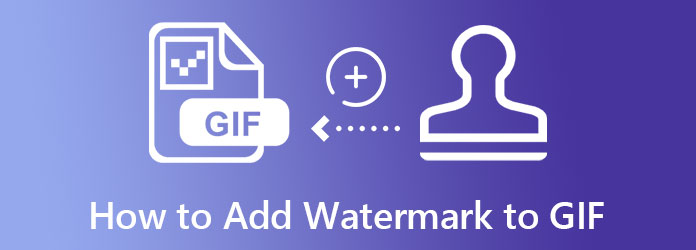
Videokonverter Ultimate ist ein Allround-Tool zur Video- und Fotobearbeitung. Es eignet sich nicht nur hervorragend zum Konvertieren von Videodateien, sondern bietet auch viele hervorragende Funktionen zum Erstellen von Wasserzeichen. Das Tool zum Hinzufügen eines Wasserzeichens zu einem GIF ist nur eines der fantastischen Tools in der Toolbox, zusammen mit den anderen hervorragenden Tools, die Ihre Dateien in Erstaunen versetzen können. Noch erstaunlicher ist, dass es auch einen Wasserzeichenentferner und einen GIF-Maker hat, was für Sie von Vorteil ist! Darüber hinaus werden Sie erfreut sein zu erfahren, wie intuitiv und unkompliziert dieses Tool ist. Mit wenigen Klicks können Sie bereits ein Wasserzeichen in Form von Text oder Bild zu einem GIF hinzufügen. Ja, Sie können auswählen, welche Art von Wasserzeichen Sie in Ihre Datei einbetten möchten.
Was noch? Nachdem Sie das Wasserzeichen hinzugefügt haben, können Sie Ihre Datei bearbeiten und Effekte, Filter und sogar Untertitel hinzufügen. Ganz zu schweigen von dem schnellen Konvertierungsprozess, den es Ihnen bietet. Nur für den Fall, dass Sie Ihre GIF-Dateien in 300 verschiedene Videoformate konvertieren möchten. Bitte beachten Sie auch die weiteren Gründe unten, warum diese Software nach Ultimacy benannt ist.
Funktionen von Video Converter Ultimate
So fügen Sie mit Video Converter Ultimate einem GIF ein Wasserzeichen hinzu
Laden Sie die Software herunter
Laden Sie diese beste Software auf Ihren Computer herunter, indem Sie auf die entsprechende Herunterladen Klicken Sie auf die für Ihren Computer gültige Schaltfläche (siehe oben).
Laden Sie Ihre GIF-Dateien hoch
Starten Sie die Software, sobald Sie sie installiert haben. Ziehen Sie dann die Gruppe der GIF-Dateien aus Ihrem lokalen Ordner und legen Sie sie in der Mitte der Benutzeroberfläche ab. Sie können auch einfach auf Hinzufügen Symbol oder Registerkarte, je nachdem, was Sie bevorzugen.

Wasserzeichen zum GIF hinzufügen
Klicken Sie anschließend auf das Bearbeiten Symbol, das die Bearbeitungsauswahl unter Ihrem GIF darstellt. Gehen Sie dann zu Wasserzeichen und wählen Sie, ob Sie hinzufügen möchten Text oder Bild. Fügen Sie das Wasserzeichen hinzu, das Sie einbetten möchten, und optimieren Sie die Tools, um Ihr Wasserzeichen anzupassen. Klicken Sie anschließend auf Auf alle anwenden Registerkarte, damit alle Ihre hochgeladenen Dateien eingebettet werden.
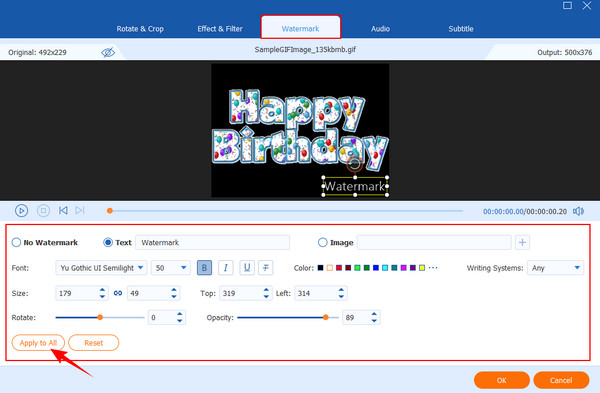
Verbessern Sie die mit Wasserzeichen versehenen GIFs
Dieses Mal haben Sie die Möglichkeit, die GIFs zu bearbeiten oder zu verbessern. Gehen Sie zum Effekte & Filter Wählen Sie einen Filter aus und legen Sie die Effekte fest, die Sie anwenden möchten. Klicken Sie anschließend auf das Auf alle anwenden und dann die OK.
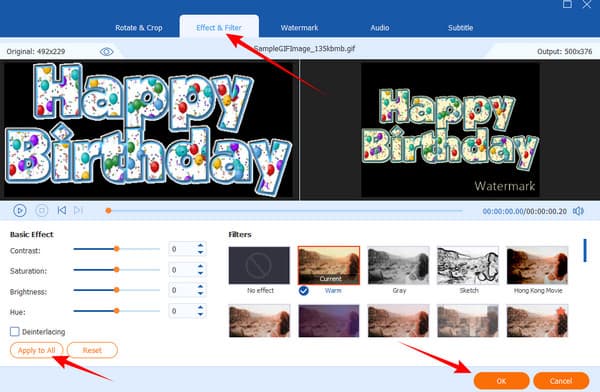
Exportieren Sie das mit Wasserzeichen versehene GIF
Klicken Sie abschließend auf Konvertieren alle Klicken Sie auf die Schaltfläche. Überprüfen Sie dann den Ordner, der im Gespeichert unter Teil, oder gehen Sie zu Umgewandelt Tab.
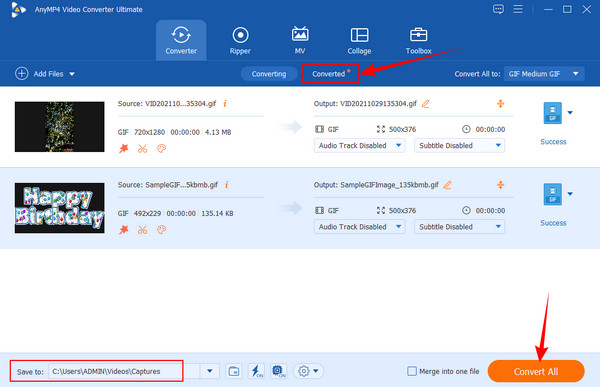
Adobe Photoshop ist zweifellos eines der bekanntesten Fotobearbeitungstools, das viele verwenden, wenn es um die professionelle Bearbeitung von Bildern geht. Auch das Hinzufügen eines Wasserzeichens zu GIFs in Photoshop ist bekannt. Angenommen, Sie sind jedoch noch neu im Bereich der GIF-Bearbeitung. In diesem Fall zögern Sie möglicherweise, mit der Aufgabe fortzufahren. Dies liegt an der anspruchsvollen Vorgehensweise dieser Software. Photoshop ist nur für erfahrene Profis geeignet. Trotzdem ist Photoshop eine großartige Bearbeitungssoftware, die Benutzer nicht verpassen sollten, da sie über viele leistungsstarke Tools verfügt, die nur dort zu finden sind.
Damit Sie eine Vorstellung davon haben, wie Sie Verwenden Sie Photoshop, um Wasserzeichen hinzuzufügen, wir bringen Ihnen die vollständigen Anweisungen, denen Sie unten folgen können.
Photoshop installieren
Zunächst muss dieses Fotobearbeitungstool auf Ihrem Computer installiert sein. Wenn Sie es bereits haben, starten Sie es und beginnen Sie, dem GIF in Photoshop ein Wasserzeichen hinzuzufügen.
Laden Sie die GIF-Datei hoch
Klicken Sie auf das Datei und wählen Sie die Offen Dialog, um Ihre GIF-Datei hochzuladen. Suchen Sie dann Ihre GIF-Datei in Ihrem Dateiordner und klicken Sie darauf, um sie zu importieren. Ziehen Sie das GIF nach dem Importieren auf den Zeitleiste Abschnitt, damit Sie mit der Arbeit beginnen können.
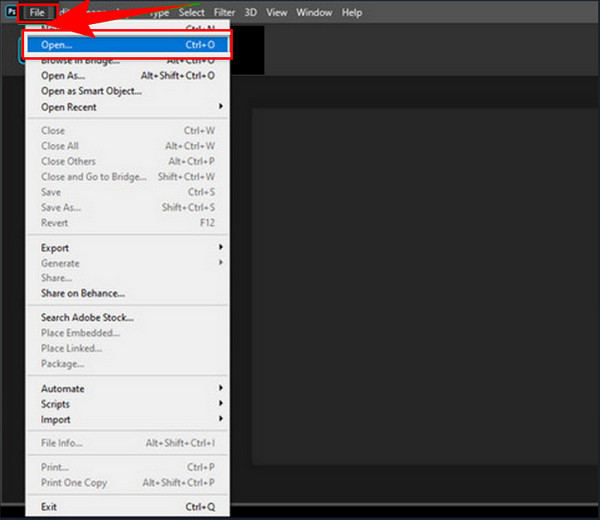
Wasserzeichen zum GIF hinzufügen
Klicken Sie zunächst auf das T Symbol, das sich unter den Bearbeitungsoptionen im linken Teil der Benutzeroberfläche befindet. Geben Sie dann den Text ein, den Sie als Wasserzeichen für Ihr GIF verwenden möchten. Greifen Sie dann auf die Schriftart-Bearbeitungsoptionen oben auf der Benutzeroberfläche zu, um das Wasserzeichen zu bearbeiten. Gehen Sie anschließend zu Lagen und ziehen Sie die Wasserzeichenebene nach oben.
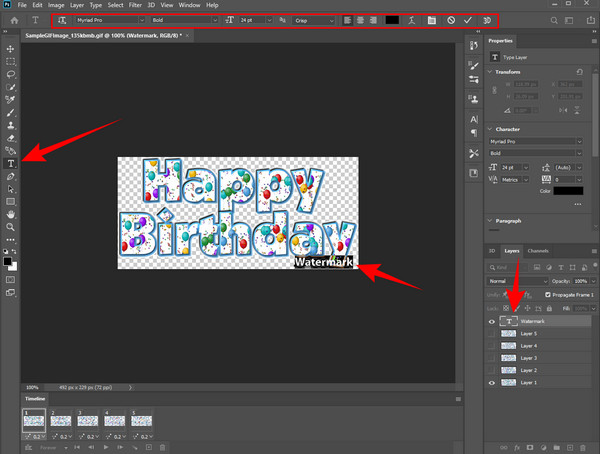
Speichern Sie das mit Wasserzeichen versehene GIF
Wenn Sie das mit Wasserzeichen versehene GIF exportieren möchten, klicken Sie auf Datei erneut. Wählen Sie dann die Speichern als und wählen Sie, ob Sie in der Cloud oder auf dem Computer speichern möchten.
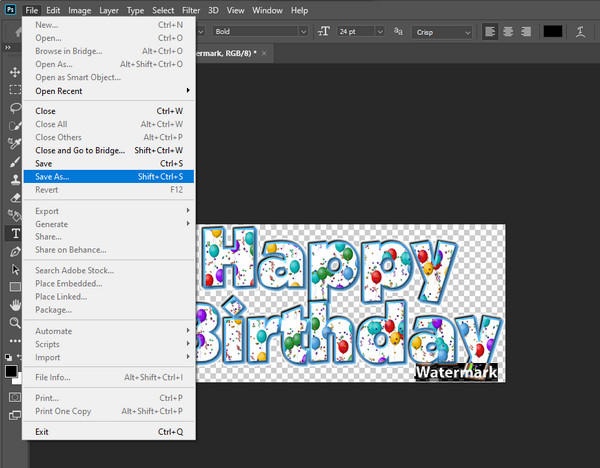
| Merkmale | Verwenden von Video Converter Ultimate | Verwenden von Adobe Photoshop |
|---|---|---|
| Preis | Alle Apps – $29,96 pro Monat. | Alle Apps – $52,99 pro Monat. |
| Prozess der Wasserzeichenerstellung | Glatt | Schwierig |
| Beste für | Konvertierung, Bearbeitung aller Mediendateien und Filme machen, GIFs und Collagen. | Foto- und Videobearbeitung. |
| System Anforderungen | Niedrig | Hoch |
Ist das Hinzufügen eines Wasserzeichens zu einem GIF online immer kostenlos?
Nein. Obwohl die meisten Online-Videobearbeitungstools kostenlos sind, unterliegen sie dennoch Einschränkungen. Daher ist das Hinzufügen von Wasserzeichen nicht immer kostenlos.
Kann ich ein anderes GIF als Wasserzeichen in einem GIF verwenden?
Nein. Denken Sie daran, dass es sich bei GIF um eine Reihe bewegter Bilder handelt und diese daher nicht als Wasserzeichen verwendet werden können.
Behalten meine GIFs nach dem Hinzufügen eines Wasserzeichens die gleiche Größe bei?
Nein. Das liegt daran, dass Sie den GIFs Elemente hinzugefügt haben.
Sie haben vollständige Anweisungen für GIFs mit einem Wasserzeichen versehen mit Photoshop und Videokonverter Ultimate. Bei beiden haben sich wichtige Faktoren als herausragend erwiesen und sie unterscheiden sich nur in Funktionen und Prozessen. Sie wissen, was Sie wählen müssen, wenn Sie es weniger umständlich mögen!
Mehr lesen
Beste Möglichkeiten zum Hinzufügen von Filtern zu GIFs mit detaillierten Schritten
Wir haben die besten Möglichkeiten zusammengestellt, um GIFs auf Desktops, online und auf Smartphones Filter hinzuzufügen. Wenn Sie dies in allen Schritten erfahren möchten, klicken Sie hier!
So konvertieren Sie GIF mit Desktop- und Online-Tools in WMV
GIFs sind unterhaltsam, können aber manchmal nicht auf Ihrem Gerät abgespielt werden. Daher bieten wir die besten Online-/Offline-Konverter zum Konvertieren von GIFs in WMV.
Top-Auswahl GIF Collage Maker: Erstellen Sie animierte Bilder mit Multi-Screen
Lassen Sie uns viele unterhaltsame GIFs erstellen, indem Sie sie in eine Collage einfügen. Sehen Sie sich diese 3 GIF-Collage-Editoren an, die Sie für den Desktop und online testen werden.
Leicht verständliche Anleitungen zum Erstellen einer GIF-Collage
Suchen Sie nach Methoden zum Erstellen von GIF-Collagen? Dann sind Sie hier genau richtig! Hier bieten wir Lösungen für GIF-Collagen für Android und mehr! Fangen wir an!
Video-Wasserzeichen
GIF-Lösungen